会声会影中如何使用照片滚屏画面特效
1、首先打开会声会影点击“编辑”按钮,点击“轨道管理器”设置“覆叠轨”数量为4个
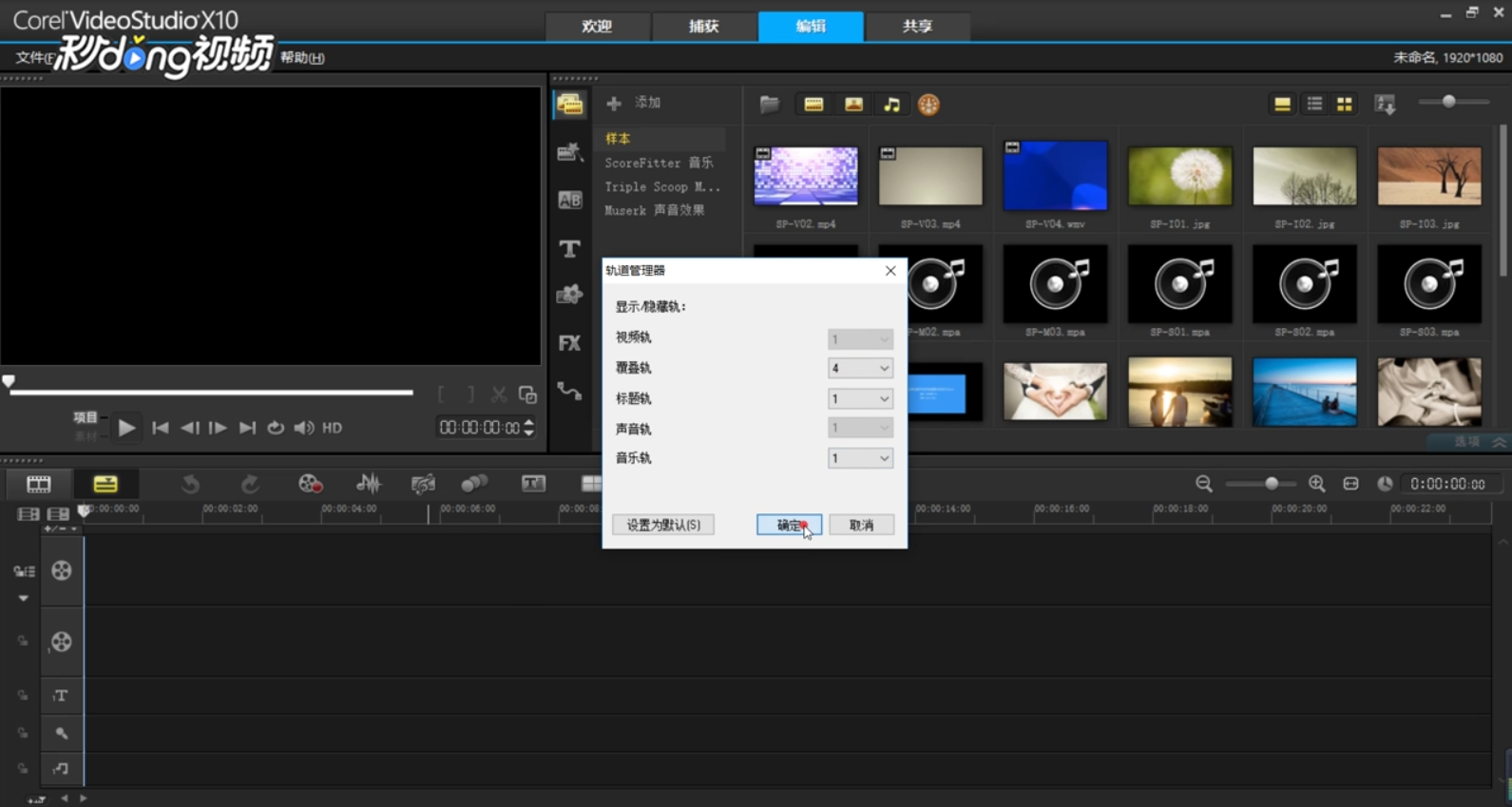
2、然后打开素材库分别在图片上点击右键,将图片分别插入到四个覆叠轨中
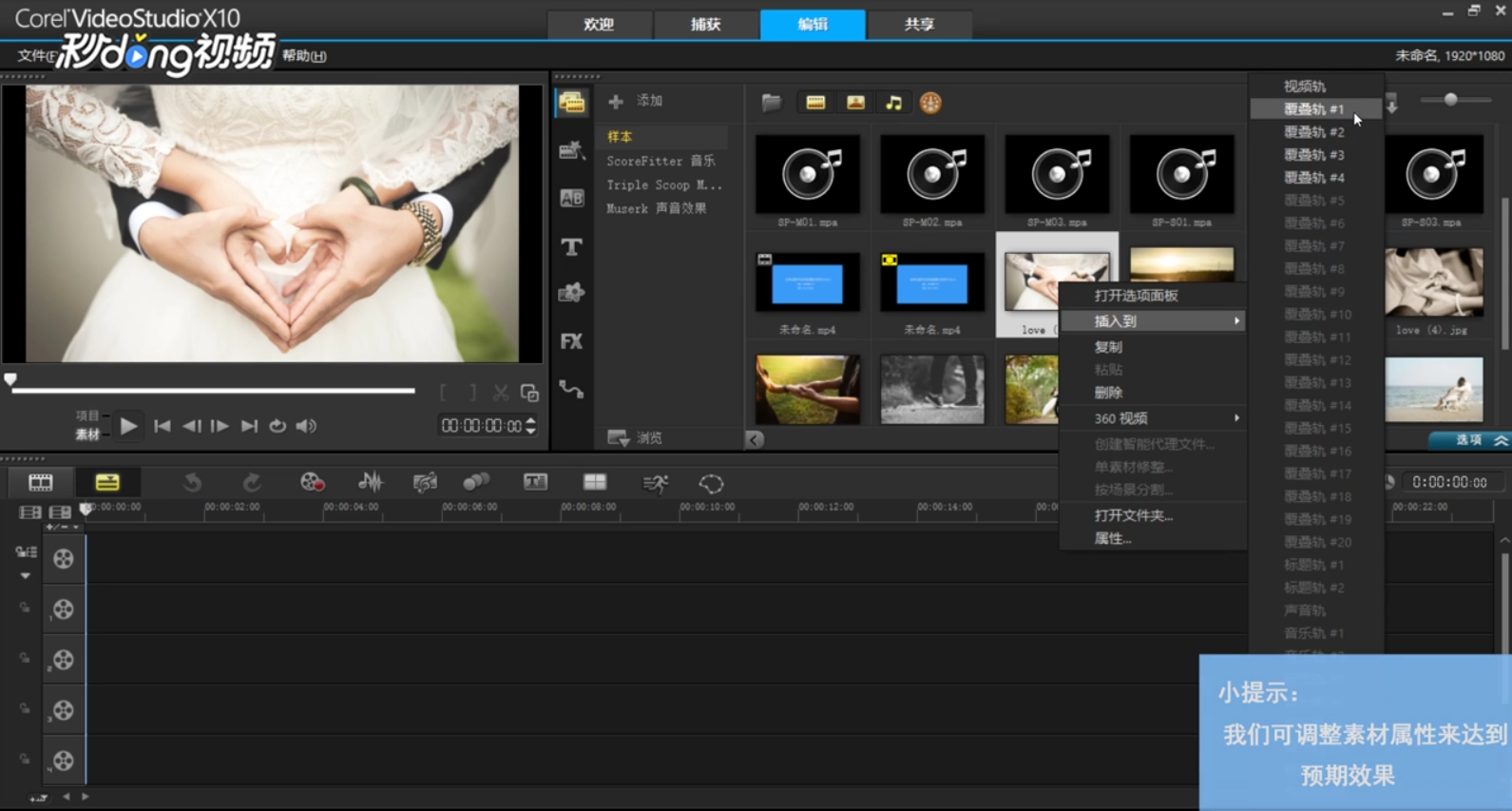
3、之后在下面的时间轴上单击右键在菜单栏中选择缩放到1秒
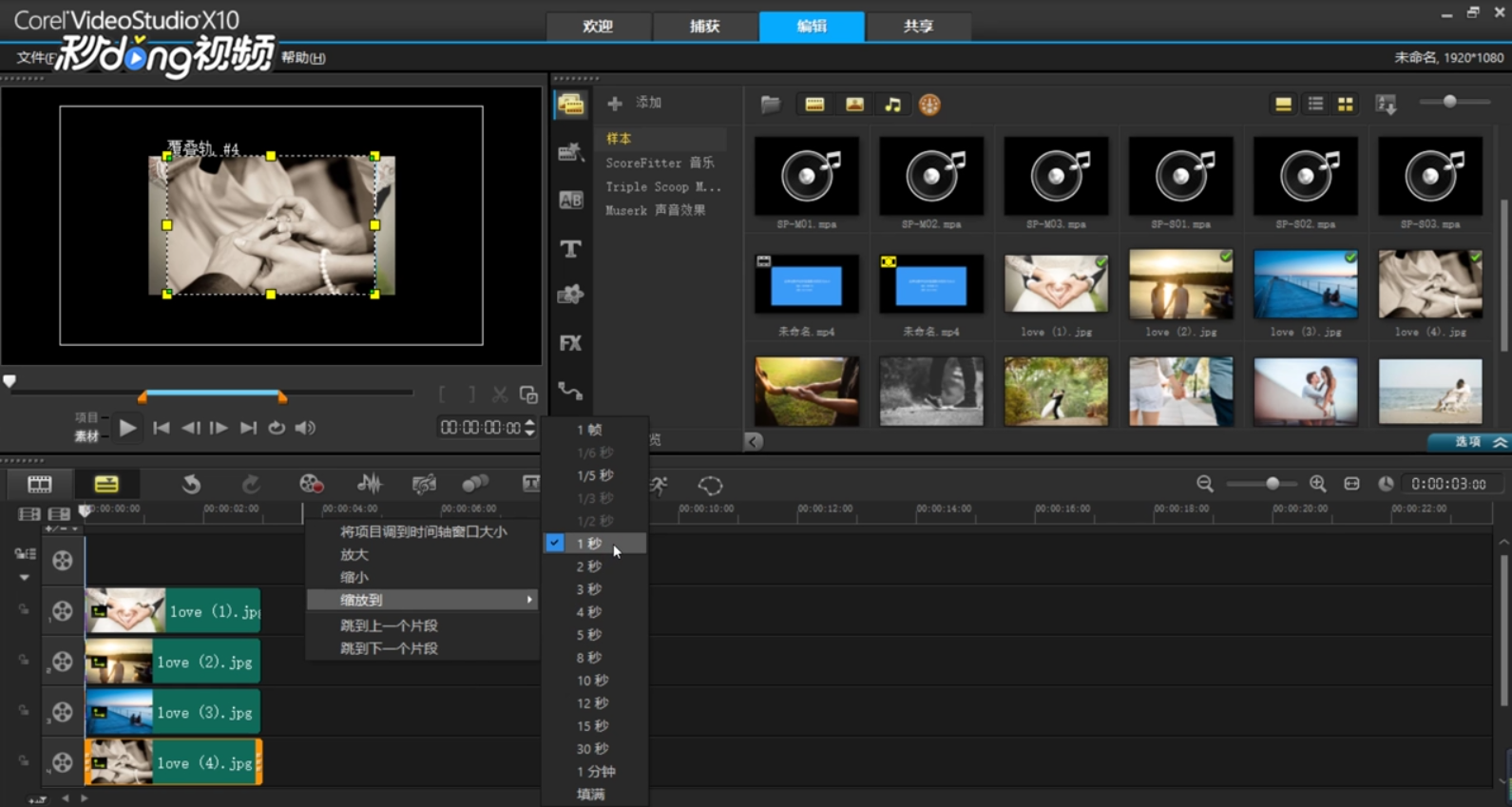
4、用鼠标分别拖动覆叠轨上的图片向右移动一秒
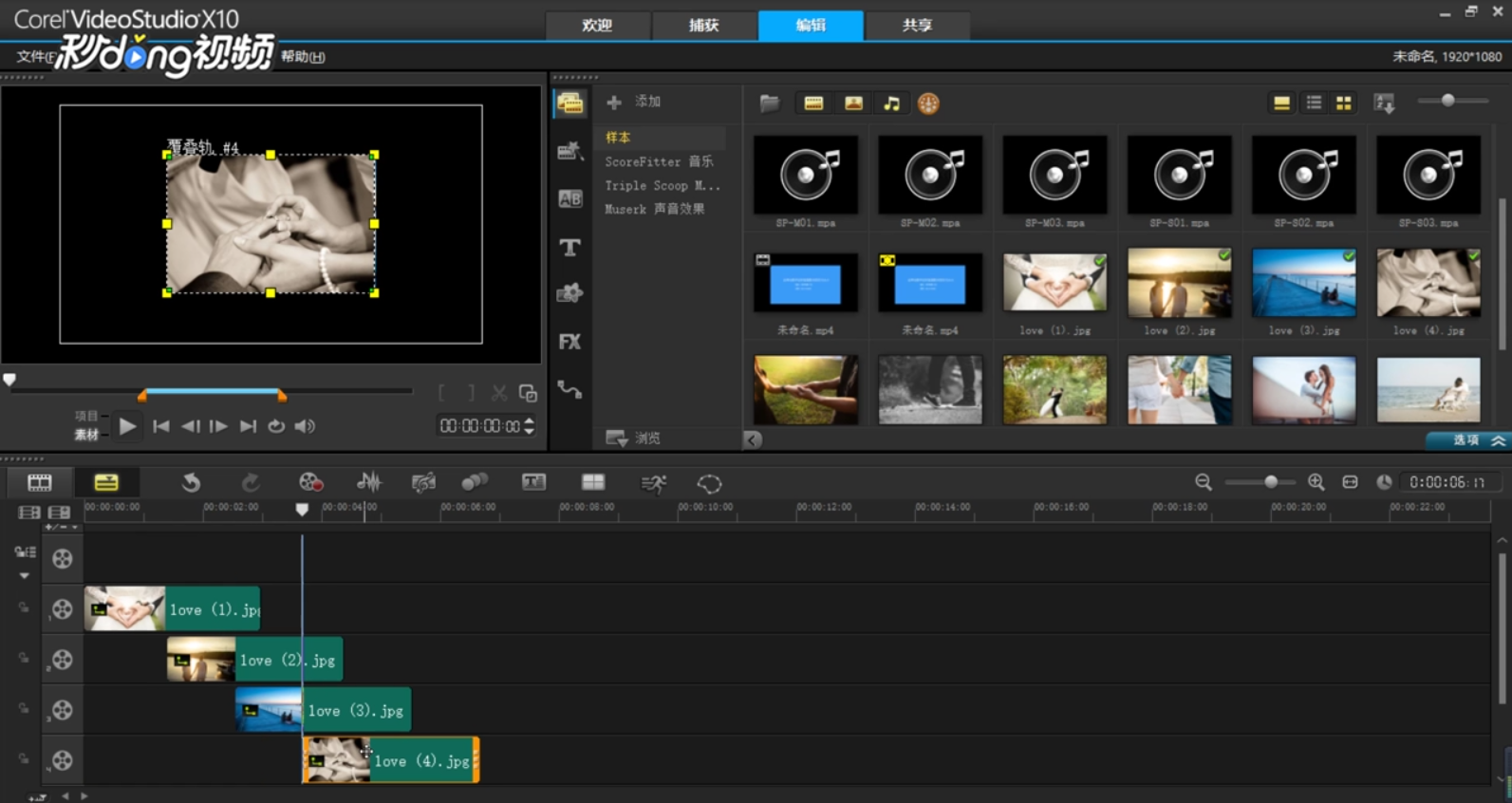
5、点击覆叠轨2的图片,在预览区将它移动到底部,在右侧动作效果中设置为“左进左出”

6、然后右键点击覆叠轨2中的图片,再单击选择“复制属性”右键点击其他覆叠轨中的图片选择“粘贴所有属性”
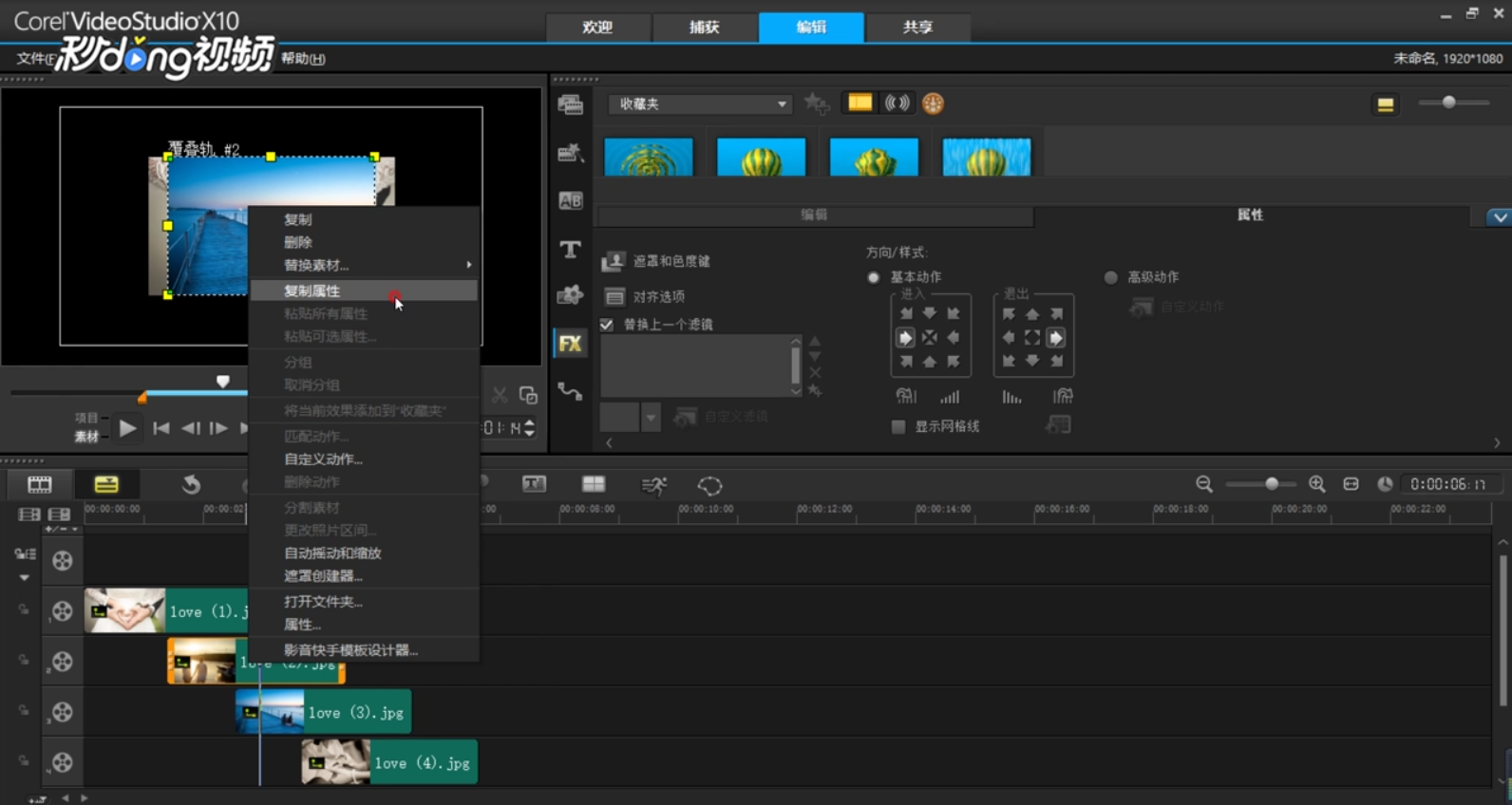
7、也可以按住“Shift”键同时选择覆叠轨所有图片,然后选择“粘贴所有属性”
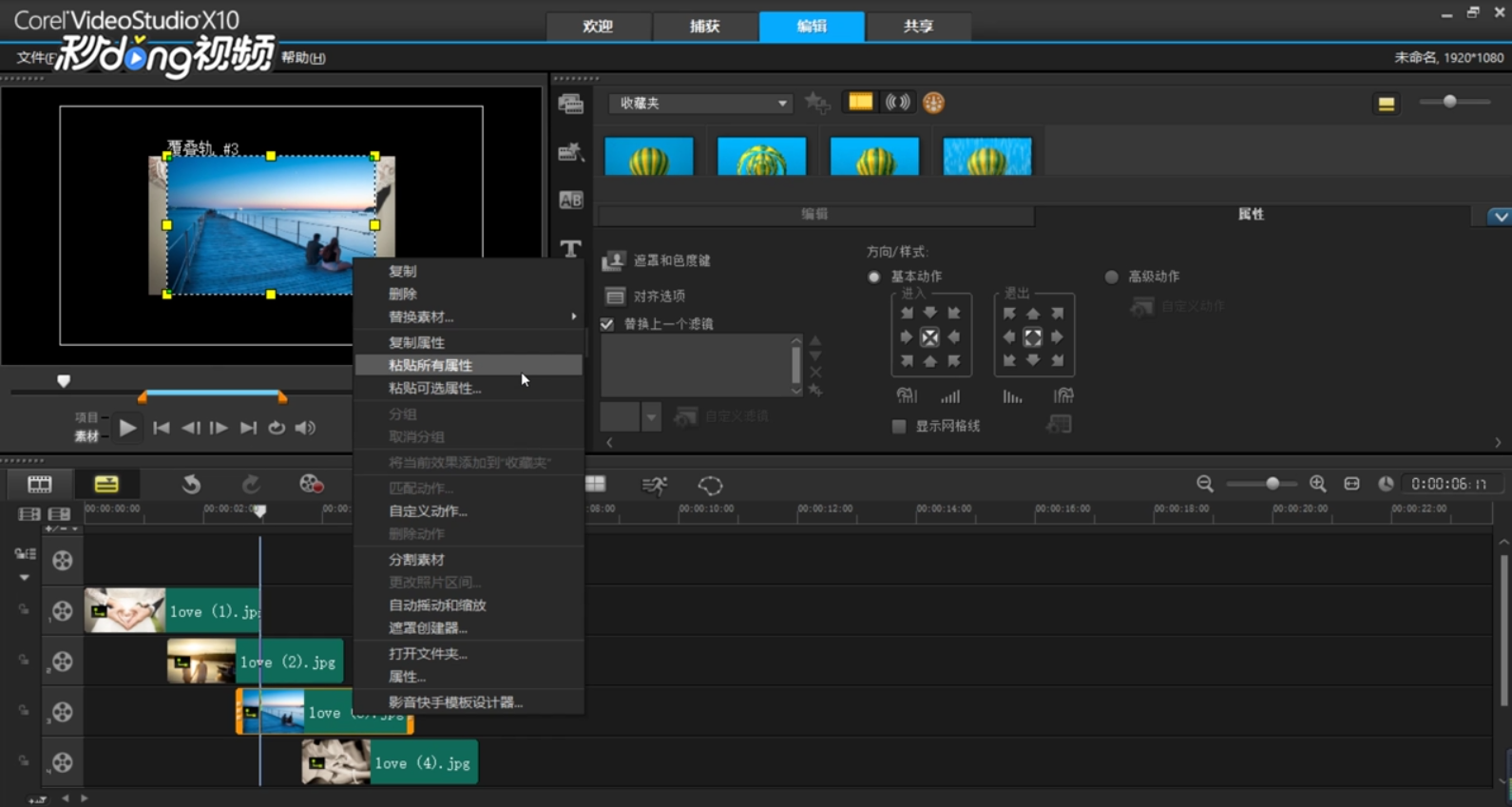
8、点击“播放”按钮,预览制作后的效果

9、设置完成后点击“文件”——“保存”保存即可
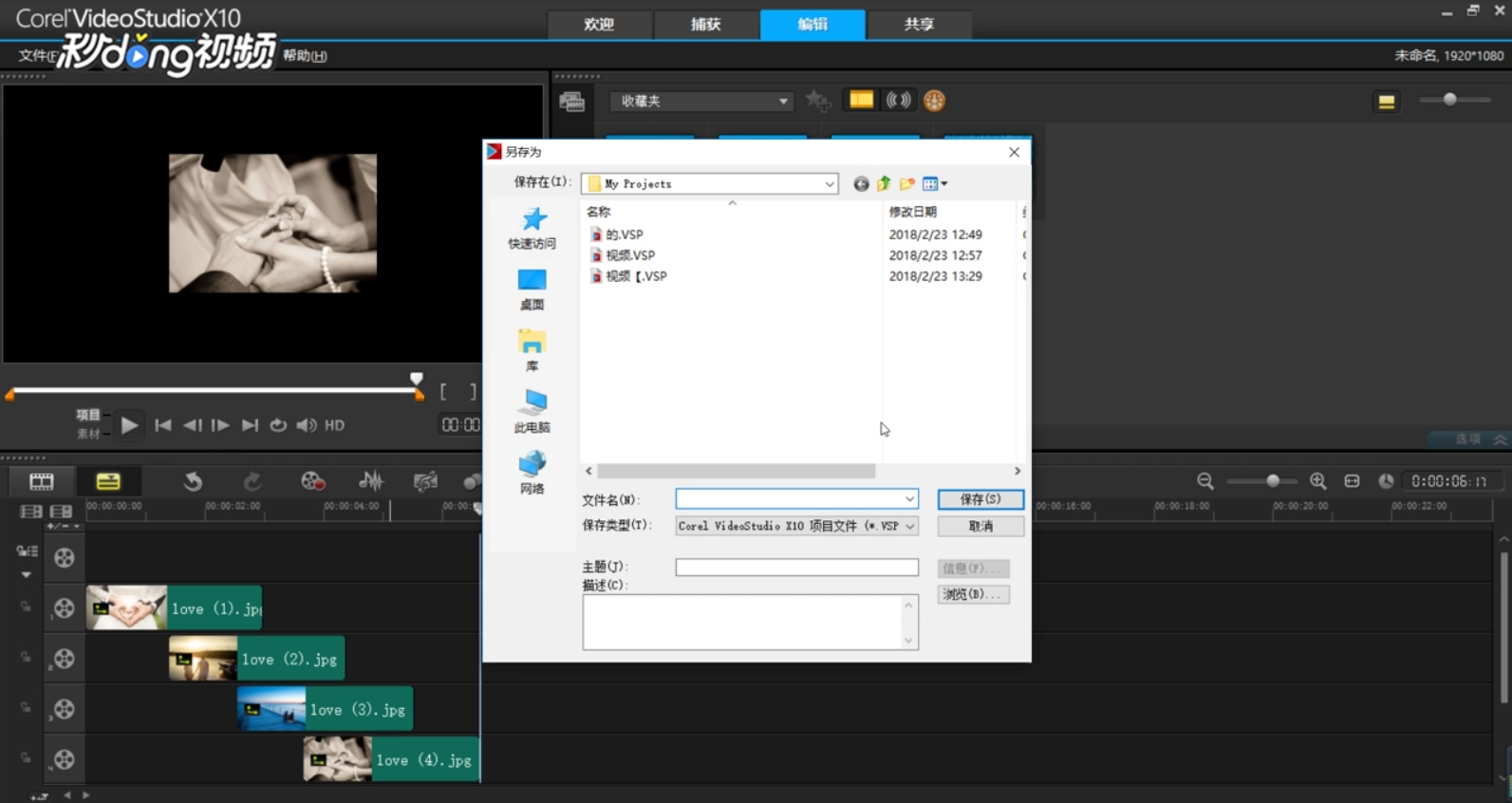
声明:本网站引用、摘录或转载内容仅供网站访问者交流或参考,不代表本站立场,如存在版权或非法内容,请联系站长删除,联系邮箱:site.kefu@qq.com。
阅读量:144
阅读量:181
阅读量:72
阅读量:76
阅读量:115